
LINEにリリースする前の新機能を試すことができるLINE Labsの設定方法を紹介します!
LINE Labsで公開されている機能は期間限定なので注意です。
この記事に書いてあること
LINE Labsで試せる機能
【1】リンクをSafariで開く
- LINEのメッセージで送られてきたURLがLINEのブラウザではなく直接Safariで開かれます。
【2】ミニブラウザ機能
- トーク画面にURLの画面をプレビューすることができる。
- スクロールすることはできない。
※2019年7月現在
それぞれの使い方、設定方法は以下のとおりです。
リンクをSafariで開く機能の使い方
LINEの[設定]から[LINE Labs]を選択します。
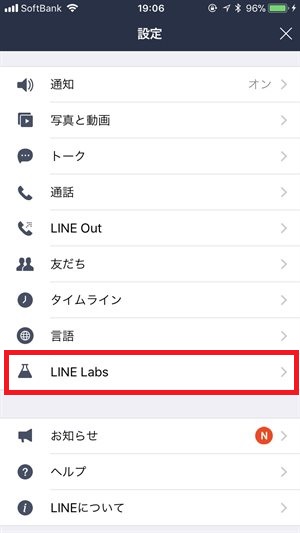
【リンクをSafariで開く】のタブをオンにします。たったこれだけで設定は完了です。
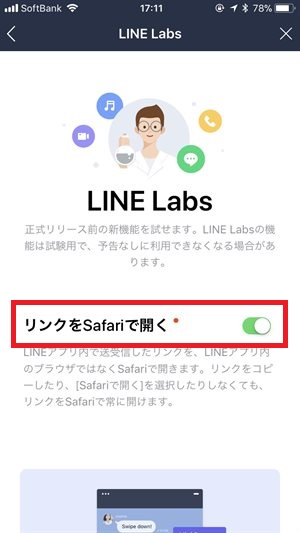
では、実際にやってみましょう。LINEに送信されたURLをタップしてみます。

直接Safariで開かれることが確認できました!
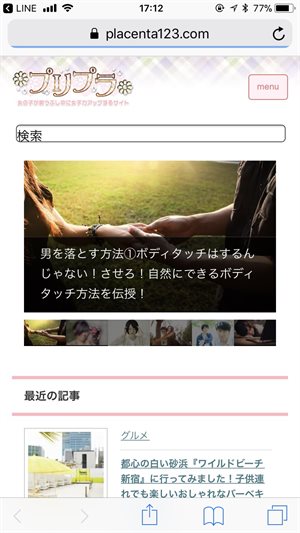
これまでLINEに送信されたURLはLINEブラウザで開かれていたので少し不便でしたが、Safariで開かれると使いやすいですね。
ミニブラウザ機能の使い方
LINEの[設定]から[LINE Labs]を選択します。
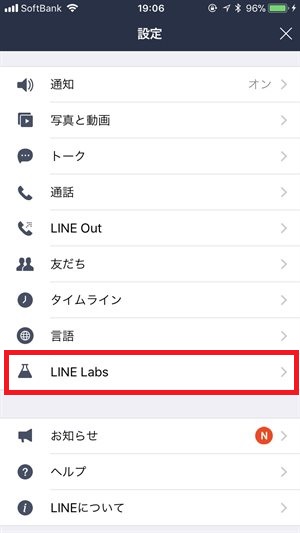
ミニブラウザ機能のタブをオンにすれば設定は完了です。
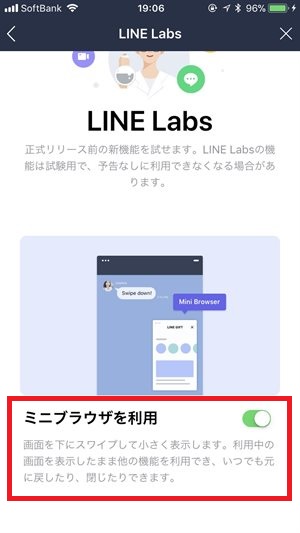
例えば、友だちから何らかのサイトのURLが送信されてきたとします。
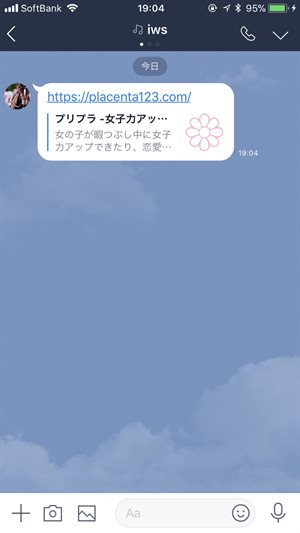
URLをタップしてサイトを開きます。
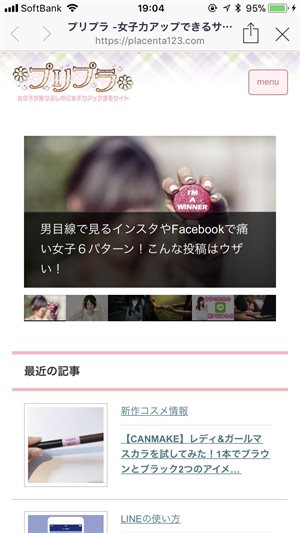
開いたサイトの少し上の部分を中央にスワイプしていきましょう。すると、画面がだんだん小さくなっていきます。
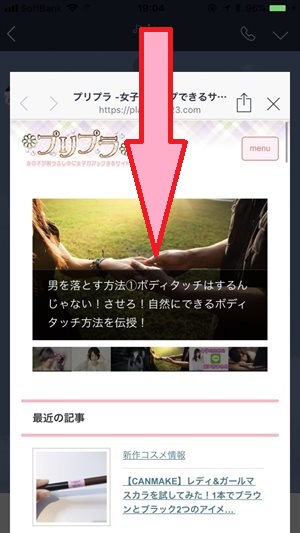
完全に小さくなるとこのような表示になります。これがミニブラウザ機能です。
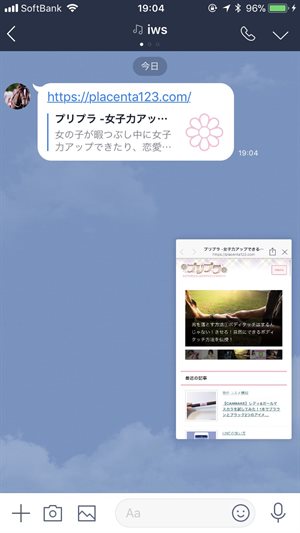
さらにスワイプすれば上下左右、画面内を自由に動かすこともできます。
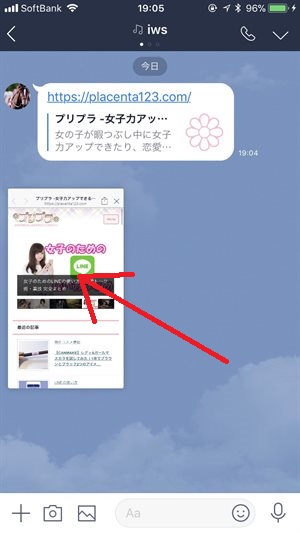
ミニブラウザをタップし、☓ボタンを押せば閉じることができます。
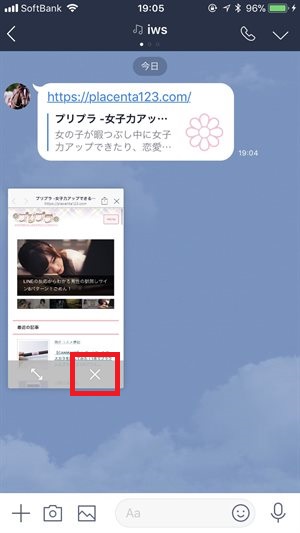
今回のLINE Labsの評価
リンクをSafariで開く
LINE Labsで試せるリンクをSafariで開くの評価は5.0点(5点満点)です!!
むしろ、なぜ最初からSafariで開いてくれないのか不思議なくらいだし、LINEのブラウザは使い勝手も悪いのでいらないですよね。ようやく本来望むべき当たり前の機能が搭載されるのかと期待します。
ミニブラウザ機能
LINE Labsで試せるミニブラウザ機能の評価は2.5点(5点満点)としました。
あまり便利だとは思えないことと、プレビューにしてはスクロールもできないし、プレビューをキープしながらトークする場面もそんなに無いかなという印象です。















